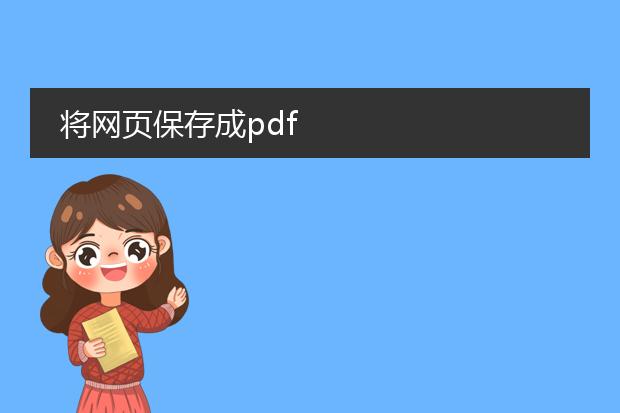2025-02-02 15:10:53

《如何将网页保存为
pdf》
在日常工作和学习中,我们常常需要将网页保存为pdf格式以便于阅读或存档。以下是一些常见的方法。
如果使用谷歌浏览器,首先打开想要保存的网页,然后点击浏览器右上角的菜单按钮,选择“打印”。在打印设置中,目标打印机选择“另存为pdf”,最后点击“保存”即可。
对于火狐浏览器,打开网页后,同样进入打印设置,这里有一个“将页面另存为pdf”的选项,点击它就能完成保存。
微软edge浏览器也很便捷,打开网页后,按下ctrl + p组合键调出打印界面,在打印机选项里选择“microsoft print to pdf”,然后确定保存位置保存就可以轻松将网页保存为pdf文件了。
如何将网页保存为html

《
如何将网页保存为html》
在不同的浏览器中,将网页保存为html的操作略有不同。
在谷歌浏览器中,打开想要保存的网页,点击浏览器菜单(通常由三个竖点表示),选择“更多工具”,然后点击“保存页面为”,在弹出的对话框中选择保存类型为“网页,仅html”。
火狐浏览器也是类似的操作。打开网页后,点击菜单按钮,选择“另存为”,然后在文件类型中指定为“网页,仅html”。
这样保存下来的html文件,可以在本地查看网页的基本结构和内容,方便离线浏览或者进行简单的网页分析,不过部分动态效果和交互功能可能会受到限制。
将网页保存成pdf
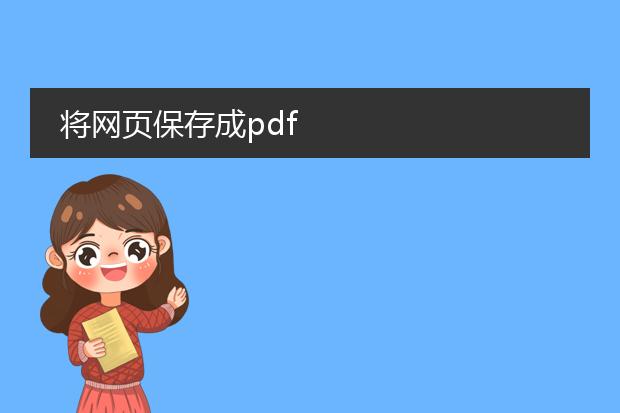
《
将网页保存成pdf的简便方法》
在日常工作和学习中,我们常常需要将网页保存为pdf格式以便于阅读、分享或存档。许多浏览器都提供了便捷的功能来实现这一操作。
以谷歌浏览器为例,打开想要保存的网页后,点击菜单中的“打印”选项,在目标打印机的下拉菜单中选择“另存为pdf”,然后点击“保存”即可。火狐浏览器也类似,在菜单里找到“打印”,然后在打印设置里选择“保存为pdf”。
将网页保存为pdf有诸多好处。pdf格式保持了网页的布局和内容,包括文字、图片、链接等。无论是查阅资料还是制作电子文档,这种方式都能确保网页内容完整地被保留下来,方便随时查看。

《
如何将网页保存为jpg格式》
要将网页保存为jpg格式,可以采用以下方法。
如果使用浏览器自带功能,在谷歌浏览器中,可以按“ctrl + shift + i”打开开发者工具,然后按“ctrl + shift + p”,输入“capture full size screenshot”,就能将整个网页保存为png格式,之后可通过图像编辑软件(如photoshop)转换为jpg。
另外,一些截图软件如snipaste也很方便。打开网页后,使用snipaste的截图功能,选取整个网页区域,在截图编辑界面选择保存,将文件类型选为jpg即可。这种方式操作简单,能够快速满足将网页保存为jpg格式的需求。